Page 1
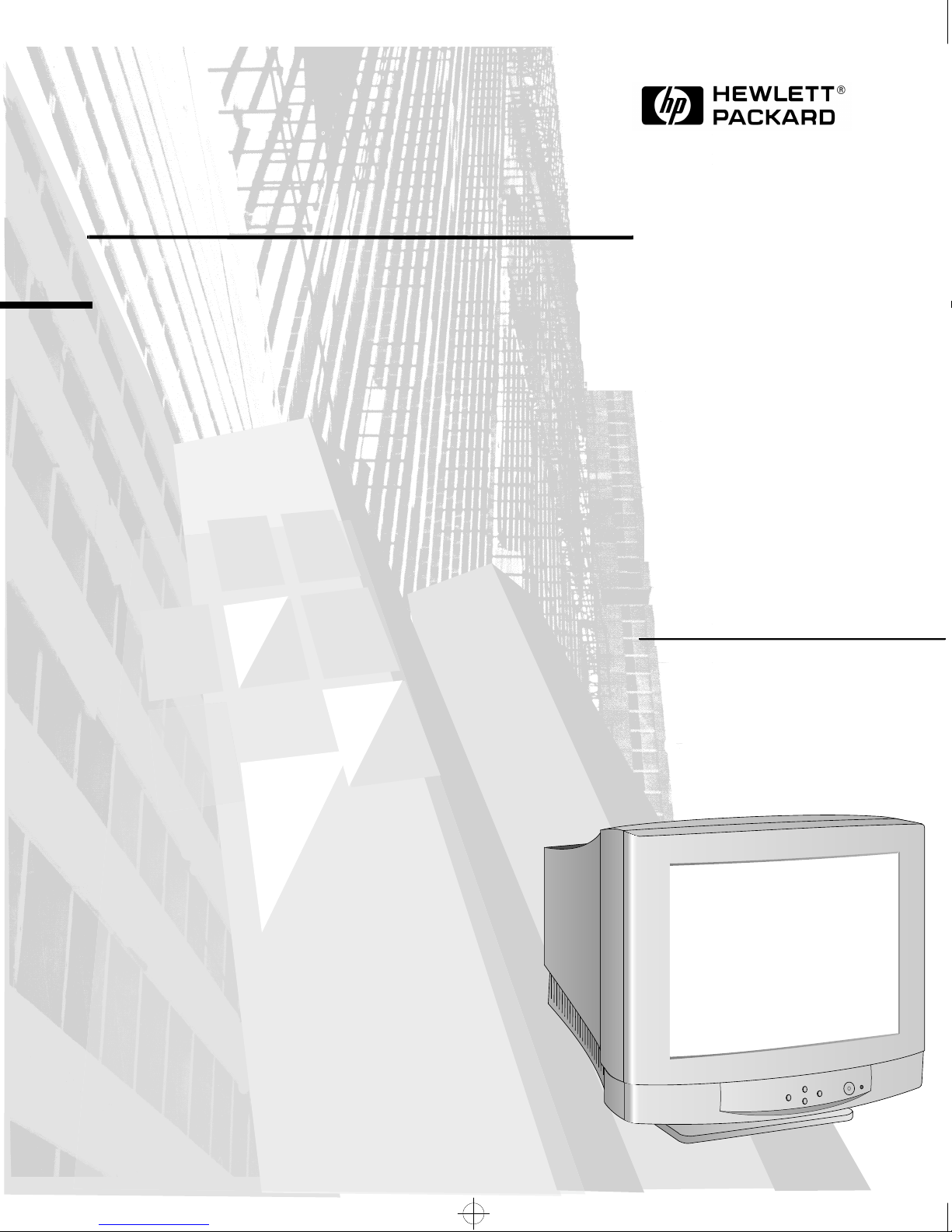
mykonos.bk : mykfcov.fb4 Page 1 Monday, November 25, 1996 5:41 PM
HP D2840A
HP Ergo 1280
17-inch Color Display
15.7 inch Viewable Image
User’s Guide
HP Ergo 1280
17-Zoll-Farbbildschirm
15.7 Zoll Bildanzeige
Benutzerhandbuch
HP Ergo 1280
Moniteur couleur 17 pouces
Affichage 15,7 pouces
Guide de l’utilisateur
HP Ergo 1280
Pantalla de color de 17 pulgadas
15.7 pulgadas de imagen visualizada
Manual del Usuario
Léase esto primero
HP Ergo 1280
Video a colori da 17 pollici
15.7 effetivi per l’immagine
Manual utente
Page 2
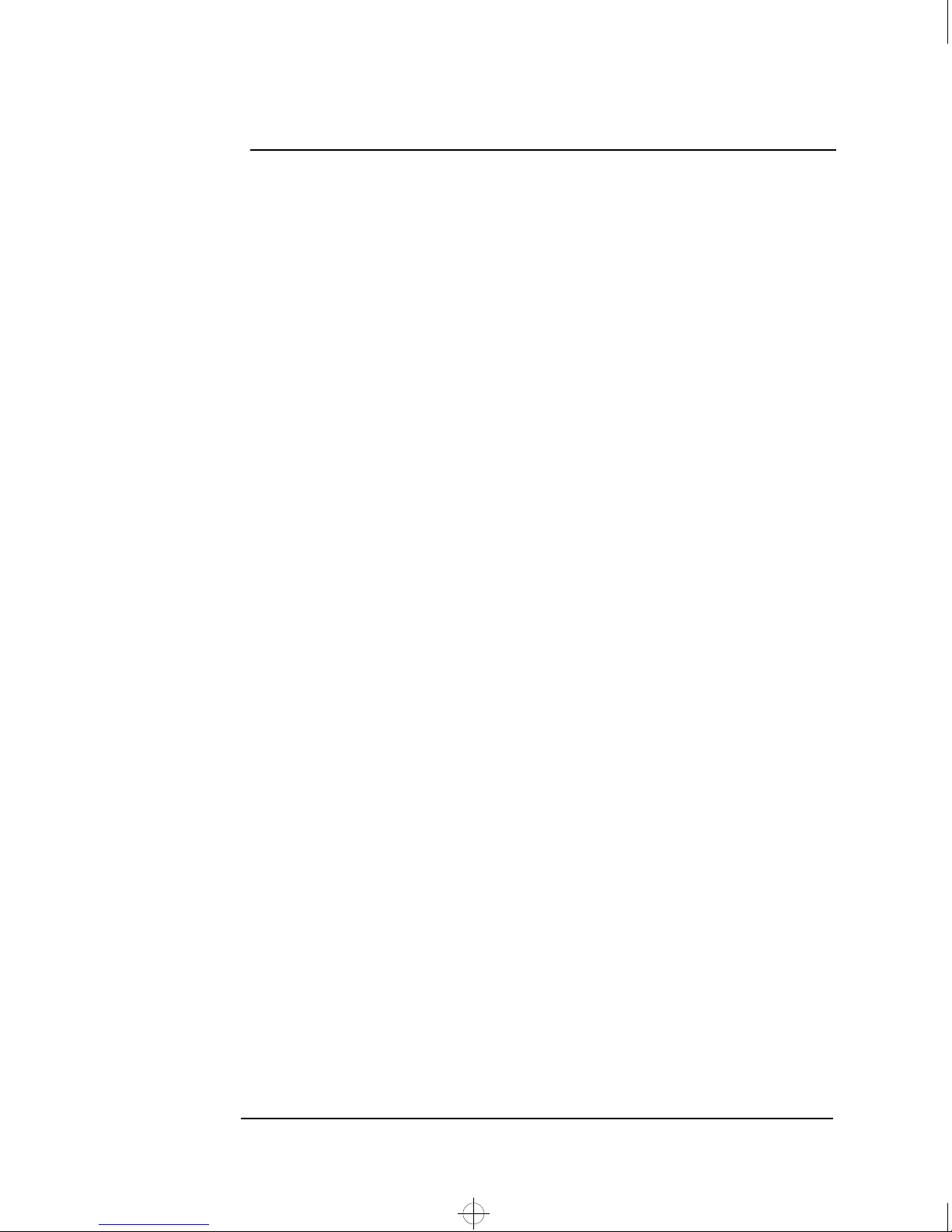
mykonos.bk : mykfcov.fb4 Page 2 Monday, November 25, 1996 5:41 PM
Notice
The information contained in this document is subject to change without notice.
Hewlett-Packard makes no warranty of any kind with regard to this material, including, but not limited to, the implied warranties
of merchantability and fitness for a particular purpose.
Hewlett-Packard shall not be liable for errors contained herein or for incidental or consequential damages in connection with the
furnishing, performance, or use of this material.
Hewlett-Packard assumes no responsibility for the use or reliability of its software on equipment that is not furnished by Hewlett-
Packard.
This document contains proprietary information that is protected by copyright. All rights are reserved. No part of this document
may be photocopied, reproduced, or translated to another language without the prior written consent of Hewlett-Packard
Company.
Hinweis
Inhaltliche Änderungen vorbehalten.
Hewlett-Packard übernimmt keine Garantie welcher Art auch immer für diese Ausrüstung, einschließlich der (doch nicht begrenzt
auf die) Qualitätsgarantie und die Garantie bezüglich Eignung für einen bestimmten Zweck.
Hewlett-Packard haftet nicht für in dieser Dokumentation enthaltene Fehler oder für unbeabsichtigte oder indirekte Schäden in
Verbindung mit der Lieferung, der Leistung oder der Benutzung der Ausrüstung.
Hewlett-Packard übernimmt keine Haftung fur den Betrieb oder die Zuverlässigkeit seiner Software, wenn diese auf Hardware
benutzt wird, die nicht von Hewlett-Packard geliefert wurde.
Dieses Dokument enthalt proprietäre Informationen, die durch das Copyright geschützt sind. Alle Rechte vorbehalten. Dieses
Dokument darf ohne vorherige schriftliche Genehmigung der Hewlett-Packard Company weder ganz noch teilweise fotokopiert,
reproduziert oder übersetzt werden.
Avertissement
Les informations contenues dans ce document peuvent être modifiées sans préavis.
Hewlett-Packard ne donne aucune garantie de quelque sorte que ce soit concernant, sans que ce soit limitatif, les garanties
implicites de qualité commerciale de ce matériel, ou la bonne adaptation de celui-ci à un usage particulier.
Hewlett-Packard n’est pas responsable des erreurs pouvant apparaître dans ce manuel et n’est pas non plus responsable des
dommages directs ou indirects résultant de l’équipement, des performances et de l’utilisation de ce matériel.
Hewlett-Packard ne saurait être tenu pour responsable de l’utilisation et de la fiabilité de son logiciel sur des matériels non fournis
par Hewlett-Packard.
Les informations contenues dans ce document sont originales et protégées par copyright. Tous droits réservés. L’acheteur
s’interdit en conséquence de les photocopier, de les reproduire ou de les traduire dans toute autre langue, sauf accord préalable et
écrit de Hewlett-Packard.
Avi so
La información contenida en este documento está sujeta a cambios sin previo aviso.
Hewlett-Packard no ofrece ningún tipo de garantía con respecto a este material, incluyendo, pero sin limitarse a, las garantías
implícitas de comerciabilidad e idoneidad para un fin determinado.
Hewlett-Packard no asume responsabilidad alguna por los posibles errores contenidos o por los daños casuales o emergentes
relacionados con el suministro, funcionamiento o uso de este material.
Hewlett-Packard no asume responsabilidad alguna por el uso o fiabilidad de su software en equipos que no hayan sido fabricados
por Hewlett-Packard.
Este documento contiene información patentada, protegida por las leyes del copyright. Reservados todos los derechos. Ninguna
parte de este documento puede ser fotocopiada, reproducida o traducida a otro idioma sin la autorización previa y por escrito de
Hewlett-Packard Company.
Avviso
Le informazioni contenute in questo documento sono soggette a cambiamento senza preavviso.
Hewlett-Packard non rilascia garanzie di alcun tipo riguardo a questo materiale, comprese le garanzie implicite di commerciabilità
e di idoneità per uno scopo particolare.
Hewlett-Packard non sarà ritenuta responsabile per errori contenuti in questo documento, né per danni accidentali o conseguenti
alla fornitura, alle prestazioni o all’uso di questo materiale.
Hewlett-Packard non si assume alcuna responsabilità riguardo all’uso o all’affidabilità del proprio software su apparecchiature di
altri produttori.
Questo documento contiene informazioni di proprietà protette da copyright. Tutti i diritti sono riservati. Nessuna parte di questo
documento può essere fotocopiata, riprodotta o tradotta in un’altra lingua senza un precedente consenso scritto di HewlettPackard Company.
Hewlett-Packard France
Grenoble Personal Computer Division
Technical Marketing
38053 Grenoble Cedex 9
France
Francais
© 1996 Hewlett-Packard Company
Page 3
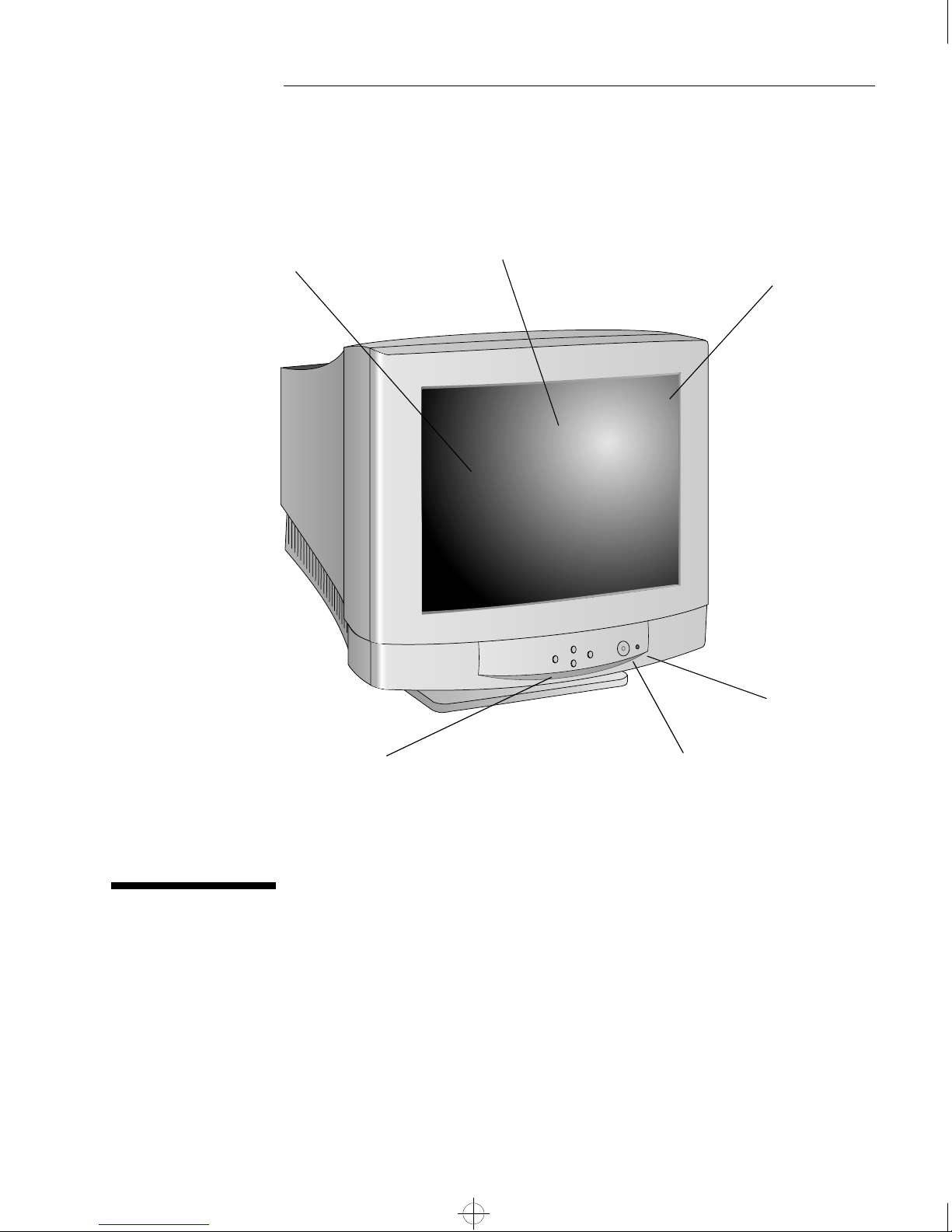
mykonos.bk : mykon-fr.fb4 Page 1 Monday, November 25, 1996 5:41 PM
3
Tube Trinitron Sony avec
espacement des bandes de
Ecran à balayage intégral permettant de
visualiser l'image d'un bord à l'autre
0,25 pour une qualité
graphique supérieure
Revêtement
anti-statique et
anti-reflets
Boutons de contrôle utilisés pour
régler les paramètres de l'écran
Interrupteur d’alimentation
Moniteur couleur 17 pouces
HP D2840A avec zone image
de 15,7 pouces
Guide de l’utilisateur
Voyant d’état
Page 4
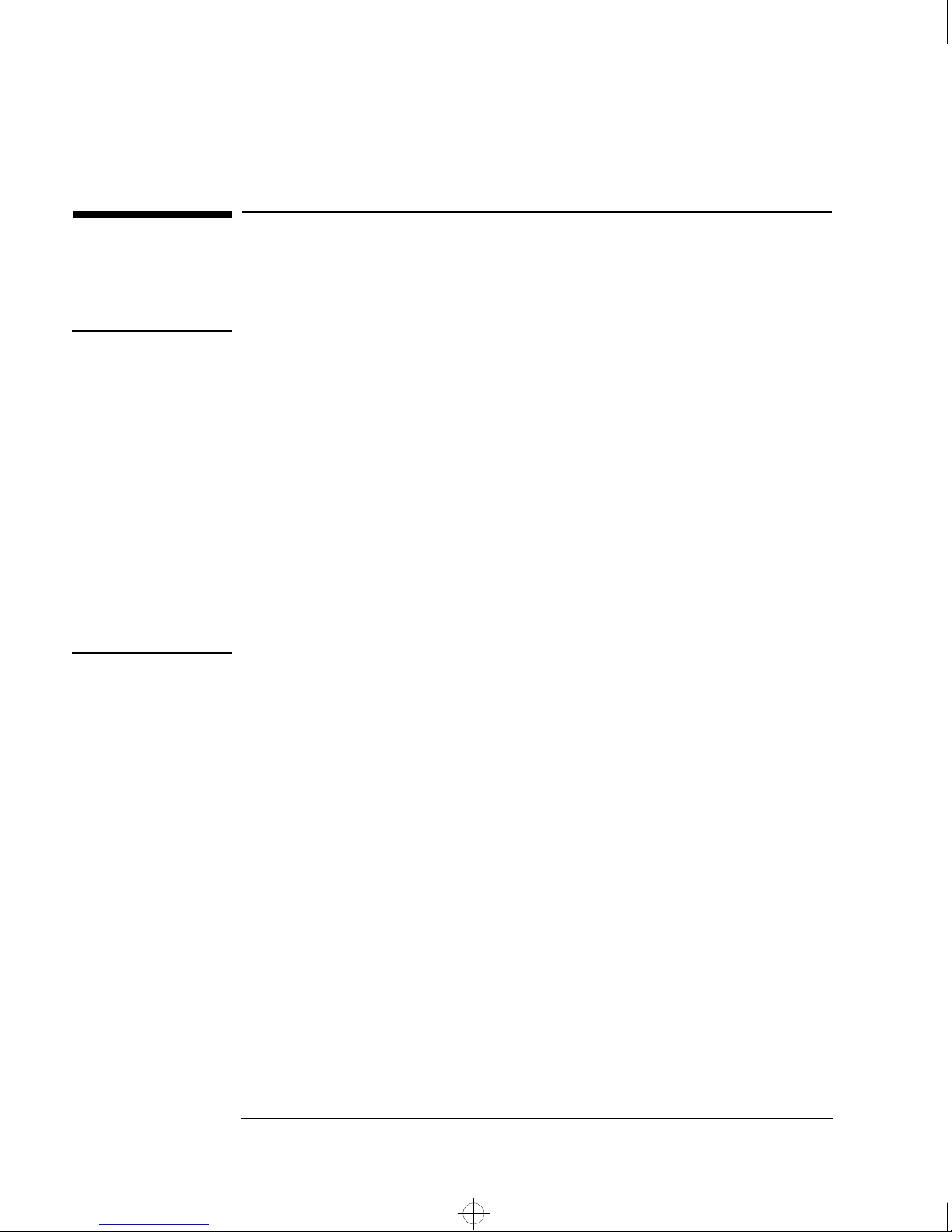
mykonos.bk : mykon-fr.fb4 Page 2 Monday, November 25, 1996 5:41 PM
HP D2840A Guide de l’utilisateur
Mesures de sécurité importantes
Mesures de sécurité importantes
Avant de brancher votre nouveau moniteur, veuillez lire les mesures de
sécurité importantes ci-dessous.
ATTENTION Branchez le moniteur uniquement à une prise secteur reliée à la terre. Utilisez
le cordon d’alimentation fourni avec le moniteur ou un cordon muni d’une prise
de terre appropriée. Assurez-vous que le câble répond aux normes de sécurité
de votre pays.
Cet équipement a été conçu pour fonctionner sur tout réseau d’alimentation, y
compris les réseaux IT. Pour le déconnecter du secteur, il suffit de retirer son
cordon secteur de la prise électrique. Vérifiez que la prise de courant est
facilement accessible.
Afin d'éviter tout accident électrique et toute lésion aux yeux due à la lumière
laser, ne pas ouvrir le capot de l'écran. La maintenance de l'écran ne doit être
assurée que par un personnel qualifié. Cet écran est un produit laser de classe
1. Ne pas tenter de faire de réglages sur la source laser à l'intérieur de cet
écran.
Etant donné le poids du moniteur (indiqué dans les spécifications
techniques), nous vous recommandons de faire appel à quelqu’un lorsque
vous voulez le soulever ou le déplacer.
USA and Canada
Si le cordon secteur n’est pas livré avec votre moniteur, utiliser un cordon
secteur en accord avec votre code èlectrique national.
• USA: utiliser un cordon secteur UL Liste.
• Canada: utiliser un cordon secteur certifié CSA.
2 Français
Page 5
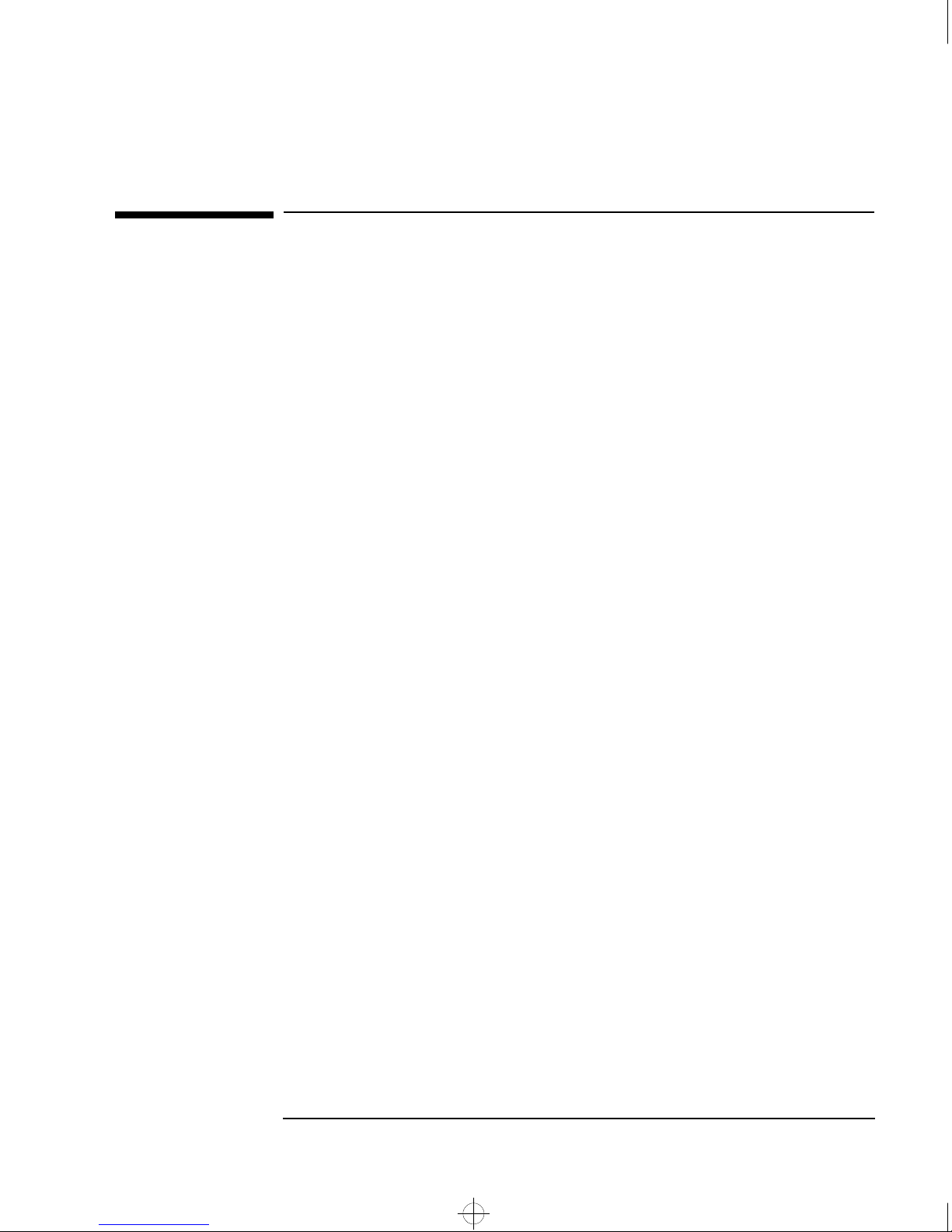
mykonos.bk : mykon-fr.fb4 Page 3 Monday, November 25, 1996 5:41 PM
Caractéristiques de votre nouveau moniteur
Le moniteur HP D2840A Ergo 1280 est un moniteur couleur 17 pouces haute
résolution et multi-synchrone. Multi-synchrone signifie que le moniteur prend
en charge un grand nombre de modes vidéo. Vous pouvez l’utiliser avec les PC
Hewlett-Packard (ou équivalents). Le moniteur couleur HP D2840A présente
les caractéristiques suivantes :
1
• Tube Trinitron
espacement des bandes de 0,25 mm pour une qualité graphique
supérieure. Revêtement anti-statique et anti-reflets.
• Support des modes vidéo jusqu’à Ergo Ultra VGA 1600 avec des fréquences
de rafraîchissement élevées.
• Réglage de l’image à l’aide de menus. Une fonction de réglage de la couleur
et une fonction de rotation de l’image sont disponibles et améliorent la
qualité et la position de l’image.
• Economiseur d’écran (norme VESA
équipés de façon adéquate pour une réduction automatique de la
consommation électrique de l’écran. En conformité avec le programme
Energy Star Computers Program de l’agence américaine EPA
spécification suédoise NUTEK
consommateurs d’énergie.
• Fonctions de configuration et d’identification automatique («Plug and
Play») (norme VESA DDC1/2B) qui permet au moniteur de s’identifier sur
des PC HP Vectra disposant de ces fonctions.
• Conforme à la norme VESA DDC 2B+ (la plus récente) afin de vous
permettre de contrôler l’image affichée depuis votre PC à l’aide du logiciel
approprié (s’il est disponible).
• Conforme aux normes d’ergonomie ISO 9241-3 et ZH1/618.
• Votre HP D2840A est conforme aux dispositions du règlement MPRII de
l’Office National Suédois des Mesures et des Essais en ce qui concerne les
limites supérieures des émissions électriques et électrostatiques
• Votre HP D2840A est conforme aux directives TCO-92
relatives aux champs électriques et magnétiques basse fréquence, qui
exigent un niveau d’émission inférieures aux recommandations MPR-II.
• Conforme aux directives Blue Angel et E2000 relatives à l’environnement.
Sony 17 pouces avec une zone image de 15,7 pouces et un
2
) contrôlé par des PC HP Vectra
4
relative aux moniteurs faibles
HP D2840A Guide de l’utilisateur
Caractéristiques de votre nouveau moniteur
3
et la
5
et TCO-95
1. Trinitron est une marque déposée de Sony.
2. VESA est la Video Electronics Standards Association.
3. EPA est l’agence américaine pour la protection de l’environnement.
4. NUTEK est le Conseil national suédois pour le développement industriel et technique.
5. Swedish Confederation of Professional Employees
Français 3
Page 6
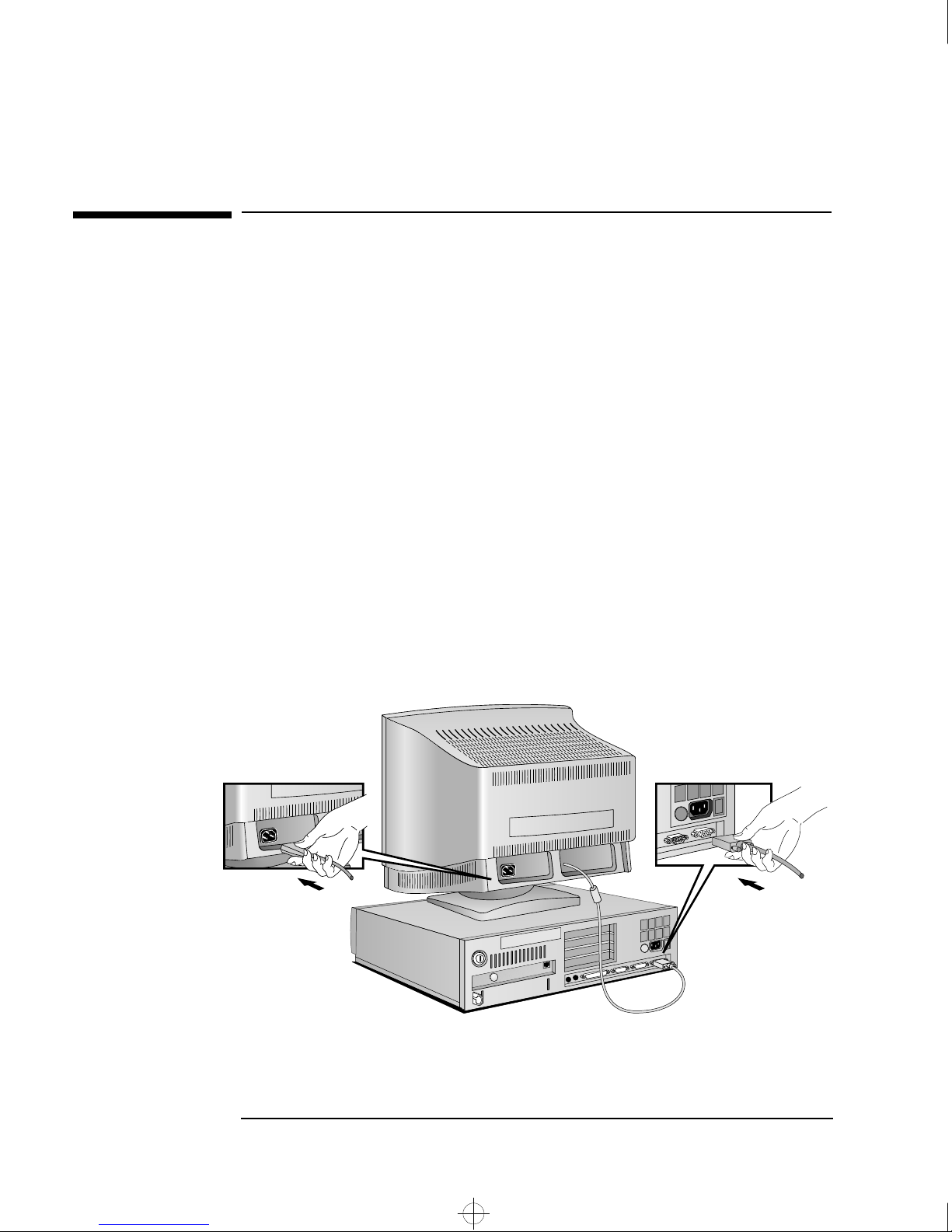
mykonos.bk : mykon-fr.fb4 Page 4 Monday, November 25, 1996 5:41 PM
HP D2840A Guide de l’utilisateur
Installation du moniteur
Installation du moniteur
Emplacement du moniteur
Placez votre moniteur sur une surface plane et solide.
Assurez-vous que l’environnement d’exploitation n’est ni trop chaud, ni trop
humide, ni soumis à des champs électromagnétiques excessifs causés
notamment par des transformateurs, des moteurs et d’autres moniteurs.
Connexion des câbles
1 Avant de procéder à la connexion des câbles, reportez-vous aux mesures de
sécurité énumérées au début de ce manuel et vérifiez que l’ordinateur et le
moniteur sont hors tension.
2 Connectez le câble vidéo (équipé d’un connecteur à 15 broches) à la prise
vidéo de votre ordinateur. Serrez les vis à ailettes de la prise.
3 Raccordez le cordon secteur au moniteur.
4 Branchez l’autre extrémité du cordon secteur à une prise électrique.
Cordon secteur
Câble vidéo
(connecteur 15 broches)
4 Français
Page 7
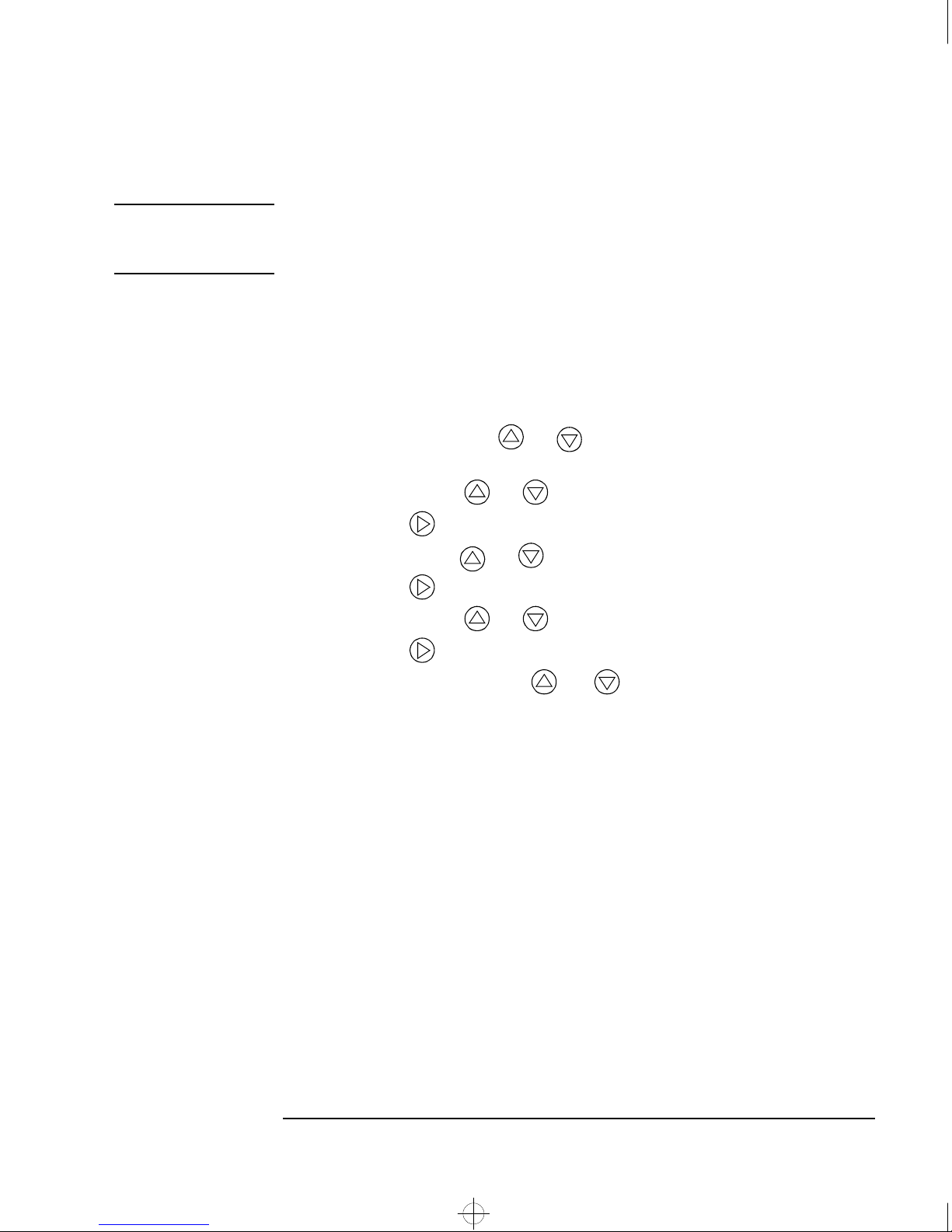
mykonos.bk : mykon-fr.fb4 Page 5 Monday, November 25, 1996 5:41 PM
NOTE L’emplacement de la prise vidéo de votre PC peut être différent de celui
représenté sur le schéma. Reportez-vous au manuel de l’ordinateur, le cas
échéant.
Sélection de la langue à l’aide des menus
Après avoir connecté le moniteur à votre PC, il convient de sélectionner la
langue utilisée dans les menus. Pour cela :
1 Mettez le PC et le moniteur sous tension.
2 Appuyez sur les touches ou situées sur la face avant du moniteur
pour afficher les menus.
HP D2840A Guide de l’utilisateur
Installation du moniteur
3 Utilisez les touches et pour accéder à VERS REGL DE BASE.
4 Appuyez sur pour sélectionner VERS REGL DE BASE.
5 Utilisez les touches et pour accéder au menu LANGUE.
6 Appuyez sur pour sélectionner LANGUE.
7 Utilisez les touches et pour afficher la langue voulue.
8 Appuyez sur pour la sélectionner.
9 Appuyez simultanément sur et pour fermer les menus.
Français 5
Page 8

mykonos.bk : mykon-fr.fb4 Page 6 Monday, November 25, 1996 5:41 PM
HP D2840A Guide de l’utilisateur
Utilisation du moniteur
Utilisation du moniteur
Les menus vous permettent d’ajuster la qualité, la position, la taille et la forme
de l’image. Ce sont les touches situées sur la face avant du moniteur qui vous
permettent de naviguer dans les menus.
L’interrupteur d’alimentation se trouve également sur la face avant du
moniteur.
Touches de navigation
dans les menus
Interrupteur
d’alimentation
6 Français
Page 9

mykonos.bk : mykon-fr.fb4 Page 7 Monday, November 25, 1996 5:41 PM
Navigation dans les menus
Pour Appuyez sur
HP D2840A Guide de l’utilisateur
Utilisation du moniteur
Modifier directement un paramètre par défaut sans afficher les menus
(le paramètre pouvant être la luminosité, le contraste ou la couleur).
Reportez-vous à la section OPTION PAR DEFAUT, page 10.
Afficher les menus (réglages de base). ou
Faire défiler les options. ou
Sélectionner l’option mise en évidence.
Ajuster la valeur sélectionnée (par exemple, la largeur de l’image). et
Quitter le menu.
Régler directement la dernière option sélectionnée au plus tard
20 secondes après avoir quitté les menus.
et
et
simultanément.
et
Français 7
Page 10

mykonos.bk : mykon-fr.fb4 Page 8 Monday, November 25, 1996 5:41 PM
HP D2840A Guide de l’utilisateur
Utilisation du moniteur
Arborescence de menus
MENU PRINCIPAL
LANGUE
REGL DE BASE
GEOMETRIE
IMAGE
IMAGE
CONTRASTE
LUMINOSITE
TEMPERA COULEUR
ROUGE
VERT
BLEU
MOIRAGE
CREER IMAGE IDEALE
IMAGE PREREGLEE
VERS MENU PRINCIP
CREER IMAGE IDEALE
CONTRASTE
LUMINOSITE
ROUGE
VERT
BLEU
MEMORISER IDEAL1
MEMORISER IDEAL 2
ANNULER ET RETOUR
70 Hz
GEOMETRIE
LARGEUR
CENTRAGE HORIZ
HAUTEUR
CENTRAGE VERTICAL
COUSSIN
SYMETRIE HORIZ
PARALLELISME
ORTHOGONALITE
INCLINAISON
FORME PREREGLEE
VERS MENU PRINCIP
LANGUE
ENGLISH
DEUTSCH
ITALIANO
FRANÇAIS
ESPAÑOL
VERS MENU PRINCIP
REGL DE BASE
CONTRAST E
LUMINOSITE
LARGEUR
CENTRAGE HORIZ
HAUTEUR
CENTRAGE VERTICAL
DEMAGNETISATION
OPTION PAR DEFAUT
VERS MENU PRINCIP
8 Français
Page 11

mykonos.bk : mykon-fr.fb4 Page 9 Monday, November 25, 1996 5:41 PM
Sous-menu Régl de base
Contenu du sous-menu REGL DE BASE :
CONTRASTE Permet d’ajuster le contraste (niveau de blanc de l’image). Le contraste
correspond à la différence de luminosité entre les parties claires et sombres de
l’image affichée.
LUMINOSITE Permet de régler la luminosité globale de l’image (niveau de noir).
Réglez la luminosité de manière à ce que les parties sombres de l’image
restent noires.
HP D2840A Guide de l’utilisateur
Utilisation du moniteur
LARGEUR
Permet d’ajuster la largeur de l’image.
CENTRAGE HORIZ Permet de régler la position horizontale de l’image.
HAUTEUR Permet d’ajuster la hauteur de l’image.
CENTRAGE VERTICAL Permet de régler la position verticale de l’image.
DEMAGNETISATION Permet de démagnétiser le moniteur. Si ce dernier est constamment
sous tension, il est recommandé de le démagnétiser au moins une fois
par semaine afin d’éliminer les impuretés dans les couleurs. La
démagnétisation s’accompagne d’une brève instabilité de l’image et d’un
léger bourdonnement.
OPTION PAR DEFAUT
Permet de choisir le paramètre qui sera ajusté directement lorsque vous
appuyez sur les touches sans afficher les menus. Vous avez le choix
entre LUMINOSITE, CONTRASTE et TEMPERA COULEUR.
L’option par défaut en cours est signalée par la présence d’un signe plus (+).
Faites défiler les options jusqu’à atteindre le paramètre par défaut voulu et
appuyez sur .
VERS MENU PRINCIP Affiche le menu principal.
Sous-menu Géométrie
Contenu du sous-menu GEOMETRIE :
LARGEUR Voir sous-menu Régl de base.
CENTRAGE HORIZ Voir sous-menu Régl de base.
Français 9
Page 12

mykonos.bk : mykon-fr.fb4 Page 10 Monday, November 25, 1996 5:41 PM
HP D2840A Guide de l’utilisateur
Utilisation du moniteur
HAUTEUR Voir sous-menu Régl de base.
CENTRAGE VERTICAL Voir sous-menu Régl de base.
COUSSIN Permet d’ajuster l’image lorsque ses bords verticaux sont bombés ou rentrés.
SYMETRIE HORIZ Permet de régler l’image lorsque ses bords verticaux sont courbes.
PARALLELISME Permet d’ajuster l’image lorsque ses bords verticaux ne sont pas parallèles.
ORTHOGONALITE Permet de régler l’image lorsque ses bords verticaux sont inclinés.
INCLINAISON Permet de corriger l’image lorsqu’elle subit une rotation. Selon l’orientation du
moniteur, par exemple, vers le nord ou le sud, il peut exister une rotation de
l’image due au champ magnétique terrestre. Cette rotation est normale.
FORME PREREGLEE Rétablit les paramètres d’usine relatifs à la forme de l’image.
Sous-menu Image
Contenu du sous-menu IMAGE :
CONTRASTE Voir sous-menu Régl de base.
LUMINOSITE Voir sous-menu Régl de base.
TEMPERA COULEUR Permet de modifier le réglage d’usine des couleurs. Plus la température des
couleurs est basse, plus la nuance sera chaude et inversement, si la
température des couleurs est élevée, la nuance est plus froide. Exemple : un
réglage de 5000 confère un ton orangé au blanc ; avec la valeur 6500, on obtient
un blanc proche de la lumière du jour et un réglage à 9300 conférera un ton
bleuté non négligeable au blanc. Vous pouvez aussi définir vos préférences à
l’aide des options ROUGE, VERT, BLEU et CREER IMAGE IDEALE.
ROUGE Permet de régler le niveau de rouge de l’image.
VERT Permet de régler le niveau de vert de l’image.
BLEU Permet de régler le niveau de bleu de l’image.
MOIRAGE Permet de réduire l’effet de moirage. Le moirage est un effet visuel de lignes et
d’ondulations pouvant résulter d’une résolution très élevée.
10 Français
Page 13

mykonos.bk : mykon-fr.fb4 Page 11 Monday, November 25, 1996 5:41 PM
ATTENTION La surcorrection du moirage horizontal et vertical risque d’affecter la qualité
image globale du moniteur.
CREER IMAGE IDEALE Selon les applications utilisées, vous pouvez créer deux images idéales
(personnalisées) correspondant à des environnements de travail différents.
Les applications texte nécessitent en effet une température des couleurs
élevée (9300 K) et les applications graphiques, un réglage plus proche des
couleurs naturelles (6500 K).
Pour créer et sauvegarder vos propres paramètres de contraste, de luminosité
et de couleur :
1 Sélectionnez l’option CREER IMAGE IDEALE. Le menu ci-dessous
apparaît :
HP D2840A Guide de l’utilisateur
Utilisation du moniteur
CREER IMAGE IDEALE
CONTRASTE
LUMINOSITE
ROUGE
VERT
BLEU
MEMORISER IDEAL1
MEMORISER IDEAL 2
ANNULER ET RETOUR
2 Définissez les valeurs des options que vous souhaitez modifier.
3 Sélectionnez MEMORISER IDEAL 1 ou MEMORISER IDEAL 2.
Pour sélectionner les paramètres des IMAGES IDEALES 1 et 2, utilisez
l’option TEMPERA COULEUR.
IMAGE PREREGLEE Rétablit les paramètres image d’usine.
Français 11
Page 14

mykonos.bk : mykon-fr.fb4 Page 12 Monday, November 25, 1996 5:41 PM
HP D2840A Guide de l’utilisateur
Utilisation du moniteur
Définition de la quantité des informations affichées
Pour redéfinir la quantité d’informations affichées, modifiez la résolution
d’écran de votre PC. Plus la résolution est élevée, plus la quantité
d’informations affichées est importante. Il est conseillé d’utiliser une
résolution de 1024 × 768 à 85Hz ou 1280×1024 à 85Hz afin de bénéficier d’une
grande lisibilité des caractères, d’un nombre d’informations affichées optimal
et d’une image exempte de scintillement.
Pour connaître les résolutions supportées par votre moniteur, reportez-vous à
la section “Modes vidéo supportés” page 16. Pour modifier la résolution de
votre écran, consultez, si nécessaire, le manuel qui vous a été livré avec votre
PC ou la documentation de votre système d’exploitation.
Votre moniteur comprend une fonctionnalité Plug and Play (norme VESA
DDC1/2B+) qui lui permet d’être reconnu par les PC HP Vectra équipés en
conséquence. Vous obtenez ainsi automatiquement la meilleure fréquence de
rafraîchissement en fonction de la résolution choisie. En outre, grâce au
logiciel approprié (lorsqu’il existe), vous pouvez effectuer les réglages
directement à partir du PC.
Réduction de la fatigue oculaire
Pour éviter le scintillement de l'écran et réduire la fatigue oculaire, il est
recommandé d'utiliser la fréquence de rafraîchissement d’image la plus élevée
qui soit supportée pour la résolution choisie : par exemple, une fréquence de
85Hz pour une résolution de 1280x1024. La fréquence de rafraîchissement
correspond au nombre de fois où une image est rafraîchie dans une seconde.
Pour connaître les fréquences de rafraîchissement supportées par votre
moniteur, reportez-vous à la section “Modes vidéo supportés” page 16. Pour
définir la fréquence de rafraîchissement (ou fréquence de balayage vertical,
consultez, si nécessaire, le manuel qui vous a été fourni avec votre PC ou la
documentation de votre système d’exploitation. Si votre PC supporte la
fonction Plug and Play, il sélectionnera automatiquement la meilleure
fréquence de rafraîchissement pour la résolution d’écran que vous aurez
choisie.
12 Français
Page 15

mykonos.bk : mykon-fr.fb4 Page 13 Monday, November 25, 1996 5:41 PM
Réduction de la consommation électrique
Si votre PC est capable de gérer la fonction d’économiseur d’écran VESA
(option disponible sur de nombreux PC HP Vectra), vous pouvez réduire la
consommation d’énergie de votre moniteur. Deux modes sont disponibles :
1
• Le mode veille
sur la face avant du moniteur est vert.
• Le mode sommeil
du moniteur est vert et clignote.
Pour mettre votre PC en mode d’économie d’écran, consultez le manuel qui
vous a été livré avec votre PC. Si l’écran n’affiche aucune image, vérifiez
d’abord le voyant lumineux à l’avant du moniteur. Il se peut que votre PC soit
déjà en mode d’économie d’écran.
(utilise moins de 30W). Dans ce mode, le voyant lumineux
2
(utilise moins de 1W). Dans ce mode, le voyant lumineux
HP D2840A Guide de l’utilisateur
Utilisation du moniteur
1. Le mode veille est activé lorsque la synchronisation verticale est coupée par le contrôleur vidéo.
2. Le mode sommeil est activé lorsque la synchronisation verticale et horizontale est
coupée par le contrôleur vidéo.
Français 13
Page 16

mykonos.bk : mykon-fr.fb4 Page 14 Monday, November 25, 1996 5:41 PM
HP D2840A Guide de l’utilisateur
Caractéristiques techniques
Caractéristiques techniques
Taille Trinitron 17 pouces/ Zone image de 15,7 pouces
TUBE IMAGE
SIGNAL D’ENTREE
INTERFACE
FREQUENCE DE BALAYAGE
RESOLUTION MAX. (H × V)
PRE-CHAUFFAGE
HORLOGE PIXELS
TAILLE DE L’IMAGE
ALIMENTATION
ENVIRONNEMENT
D’EXPLOITATION
Phosphore Rouge, vert, bleu (persistance faible)
Espacement des bandes 0,25 mm superfin
Revêtement Anti-reflets, anti-statique
Vidéo
Synchronisation
Connecteur d’entrée Mini D-SUB à 15 broches
Horizontale 31 à 92 kHz
Verticale 50 à150 Hz
1600 ×1200 mode ergonomique (fréquence de rafraîchissement 60Hz)
30 minutes pour atteindre le niveau de performance optimal
160 MHz maximum
1
Standard
Maximum : 321 (H) × 236.5 (V) mm
AC 90 à 264 V, 47 à 63 Hz, 130 W (max), moins de 30 W en mode veille, moins de 1 W en mode sommeil
Température
Humidité relative
: 300 (H) × 225 (V) mm (toutes résolutions)
RVB analogique à 0,66 Vc-c
H/V séparée (niveau TTL), H/V mélangée sync vert (niveau
TTL))
°C à +40 °C (en fonctionnement)
+5
°C à +65 °C (non-fonctionnement)
- 40
5% à 90% (sans condensation)
DIMENSIONS EXTERIEURES
POIDS
413 (L) × 422 (H) × 433 (P) mm
23 kg
Inclinaison - 5° to +20°
SOCLE ORIENTABLE
Orientation ±87.5°
1. Utilisez les tailles d’image standard pour éviter les distorsions.
14 Français
Page 17

mykonos.bk : mykon-fr.fb4 Page 15 Monday, November 25, 1996 5:41 PM
Modes vidéo supportés
Votre moniteur prend en charge les modes vidéo ci-dessous :
HP D2840A Guide de l’utilisateur
Modes vidéo supportés
Résolution d’affichage
640×480 60 Hz VGA
640×480 75 Hz VGA ergonomique
×480 85 Hz VGA ergonomique
640
×600 75 Hz Super VGA ergonomique
800
800×600 85Hz Super VGA ergonomique
×768 75 Hz Ultra VGA 1024 ergonomique
1024
×768 85Hz Ultra VGA 1024 ergonomique
1024
1280×1024 75 Hz Ultra VGA 1280 ergonomique
×1024 85 Hz Ultra VGA 1280 ergonomique
1280
×1200 60 Hz Ultra VGA 1600
1600
Fréquence de
rafraîchissement d’image
Solution vidéo
ATTENTION La sélection d’une combinaison de résolution d’affichage/fréquence verticale
supérieures à 1600×1200 @ 60 Hz risque d’endommager votre moniteur.
Français 15
Page 18

mykonos.bk : mykon-fr.fb4 Page 16 Monday, November 25, 1996 5:41 PM
HP D2840A Guide de l’utilisateur
Entretien et nettoyage
Entretien et nettoyage
Ne posez rien sur le moniteur. Vous risqueriez en effet d’obstruer la ventilation
et d’endommager votre moniteur.
Ne laissez pas de liquide se répandre sur le moniteur ou à l’intérieur.
Pour augmenter la longévité de votre moniteur et éviter d’endommager le
tube image (par exemple, phosphore grillé dû à l’affichage prolongé de la
même image), il est recommandé :
• d’utiliser l’économiseur d’écran (sur les PC HP Vectra) ou tout autre
programme d’économie d’écran.
• d’éviter de régler les niveaux de contraste et de luminosité à leur maximum
pendant des périodes prolongées.
• Si vous ne disposez pas d’un système ou d’un programme de veille, mettez
le moniteur hors tension ou réduisez le contraste et la luminosité au
minimum lorsque vous ne vous servez pas de l’écran.
Votre moniteur est automatiquement démagnétisé à la mise sous tension afin
d’assurer un rendu optimal des couleurs. Pour garantir cette qualité en cours
d’utilisation ou après déplacement/pivotement du moniteur, recourez à
l’option Démagnétisation. Reportez-vous à la section DEMAGNETISATION,
page 10.
Le moniteur possède un revêtement anti-reflets et anti-statique. Pour éviter
de l’endommager, nettoyez l’écran avec un chiffon doux ménager de la façon
suivante :
1 Eteignez le moniteur et retirez la prise secteur (saisissez la prise et non pas
le câble).
2 Humidifiez un chiffon doux avec la solution de nettoyage et essuyez
doucement l’écran. Ne vaporisez pas de détergent directement sur l’écran,
car il pourrait s’introduire dans le moniteur.
3 Séchez à l’aide d’un chiffon de coton doux et propre.
N’utilisez pas de solutions à base de fluor, d’acides ou d’alcalis.
16 Français
Page 19

mykonos.bk : mykon-fr.fb4 Page 17 Monday, November 25, 1996 5:41 PM
Garantie
Ce moniteur HP est couvert par une garantie limitée sur le matériel pour une
durée de trois ans à partir de la date d'achat par le premier utilisateur final. Le
service fourni comprend le service sur site pendant la première année suivant
l'achat et, pour les deux années suivantes, le retour dans un centre HP ou
chez un réparateur agréé HP.
Les conditions de garantie décrites ci-dessus ne s’appliquent pas à des
défaillances résultant d’une utilisation incorrecte (y compris en cas de
“brûlure” d’écran), de modifications non autorisées, de fonctionnement ou de
stockage ne respectant pas les spécifications d’ambiance du produit, et enfin,
de détériorations occasionnées par le transport. Un moniteur défectueux
pourra, sur décision de Hewlett-Packard, être réparé ou remplacé par un
modèle identique ou équivalent, neuf ou considéré comme tel.
HP D2840A Guide de l’utilisateur
Garantie
Pour des informations détaillées, lisez les Conditions Générales de Garantie
fournies avec votre PC.
Informations relatives à la protection de
l’environnement
HP s’est fermement engagé en faveur de l’environnement. Votre moniteur HP
a été conçu dans un souci de respect maximum de l’environnement.
HP peut également reprendre votre ancien moniteur en fin de vie, afin de le
recycler.
HP a mis en place dans plusieurs pays des programmes de recyclage. Les
appareils à recycler sont envoyés dans les usines de reconditionnement de HP
en Europe ou aux Etats-Unis qui s’efforcent de réutiliser le maximum de
composants. Le reste est recyclé. Les piles/batteries et autres substances
potentiellement toxiques font l’objet d’un traitement spécial qui les réduit à
des composants non toxiques par procédé chimique. Pour plus de détails sur
les programmes de recyclage HP, contactez votre distributeur ou le service
commercial HP le plus proche.
Le tube à rayons cathodiques de ce moniteur ne contient pas de cadmium.
Français 17
Page 20

mykonos.bk : mykon-fr.fb4 Page 18 Monday, November 25, 1996 5:41 PM
HP D2840A Guide de l’utilisateur
Conformité aux normes
Conformité aux normes
DECLARATION DE CONFORMITE
Selon les dispositions du Guide 22 de l’ISO/IEC et de la norme EN 45014
Nom du fabricant : HEWLETT-PACKARD
Adresse du fabricant : 5, Avenue Raymond Chanas
38320 Eybens, FRANCE
déclare que ce produit :
Nom du prod uit : HP Ergo 1280 Moniteur couleur
Référence du modèle : D2840A
est conforme aux spécifications suivantes :
SECURITE
INTERFERENCES
Autres informations
matière de basses tensions et de la Directive 89/336/CEE en matière d’interférences
électromagnétiques, et il porte l'étiquette CE correspondante.
: Le produit sus-mentionné répond aux exigences de la Directive 73/23/CEE en
Internationale : IEC 95 0:1991 + A1 + A2 + A3
Européenne : EN 60950:1992 + A1 + A2
CISPR 22:1993 / EN 55022:1994 - Class B
EN 50082-1:1992
IEC 801-2:1992 / prEN 55024-2:1992 - 4kV CD, 8 kV AD
IEC 801-3:1984 - 3V/m
IEC 801-4:1988 / prEN 55024-4:1992 - Lignes d’alimentation de 1 kV
IEC 555-2:1982 + A1:1985 / EN 60555-2:1987
IEC 1000-3-3:1994 / EN 61000-3-3:1995
Grenoble, Mars 1997 Responsable de l’Assurance Qualité
18 Français
Jean - Marc JULIA
Page 21

mykonos.bk : mykon-fr.fb4 Page 19 Monday, November 25, 1996 5:41 PM
Emission de rayons X
Ce produit émet des rayons X en fonctionnement, mais ne présente aucun risque pour l’utilisateur car il est
conforme aux réglementations sanitaires en vigueur, telles que le Radiation Act of Germany en Allemagne et le
Radiation Control for Health and Safety Act aux Etats-Unis.
Les radiations émises par ce produit sont inférieures à 0,1 mR/heure (1 uSv/heure) à une distance de 10
centimètres de la surface du tube à rayons cathodiques (CRT). Le niveau des radiations dépend principalement
des caractéristiques du CRT et des circuits haute et basse tension associés. Des réglages particulièrement précis
ont été effectués sur les composants internes pour assurer une sécurité d’exploitation optimale. Tout réglage
interne doit être impérativement effectué par des techniciens qualifiés.
Le tube image ne doit être remplacé que par un CRT identique.
Norme générale
Le moniteur couleur HP D2840A Ergo 1280 a été testé selon les normes d’émission MPR 1990:8 et s’est avéré
conforme aux normes MPR 1990:10 (2.01 - 2.04). Il est également conforme aux spécifications TCO '92 relatives
aux mesures de champs magnétiques, de mise hors tension et de sécurité.
HP D2840A Guide de l’utilisateur
Conformité aux normes
Notice for Canada
This Class “B” digital apparatus meets all requirements of the Canadian Interference-Causing Equipment
Regulations.
Cet appareil numérique de la Classe B respecte toutes les exigences du règlement sur le matériel brouilleur du
Canada.
Français 19
Page 22

mykonos.bk : mykon-fr.fb4 Page 20 Monday, November 25, 1996 5:41 PM
HP D2840A Guide de l’utilisateur
Conformité aux normes
20 Français
Page 23

mykonos.bk : mykbcov.fb4 Page xviii Monday, November 25, 1996 5:41 PM
Paper not bleached with chlorine
Manual Part Number D2840-90001
Printed in Finland - 11/96
